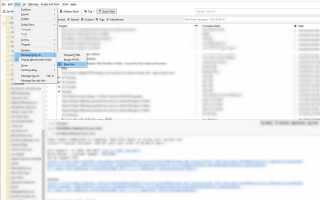Содержание
Сделайте так, чтобы Mozilla Thunderbird показывала вам электронные письма в виде простого текста для удобства чтения и повышения безопасности.
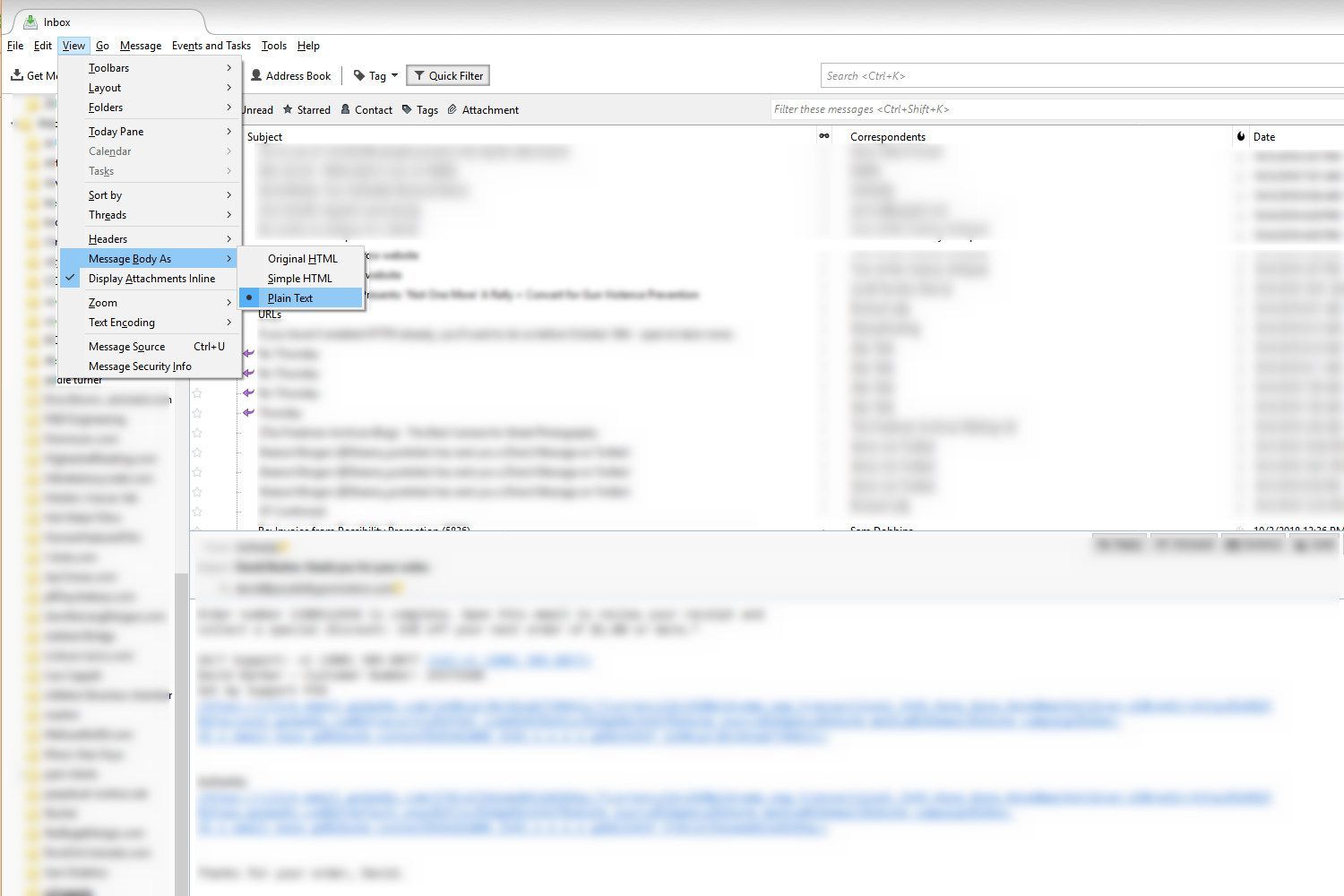
LifeWire
Барочный блеск и модернистская полезность
Кто не ценит цвета, фигуры и золотые помазания, найденные в любой церкви в стиле барокко в Европе? Вы можете потеряться во многих деталях, а другой ангел или картина всегда находятся на расстоянии одного взгляда. В такой церкви вы можете читать дни и месяцы.
Хотя для всего, его места и времени. Вы хотите прочитать одно письмо в течение нескольких часов? Вы цените цвета в нем, изменения в размере, которые ошеломляют, и другую графику вокруг каждого предложения?
Или вы предпочли бы, чтобы ваши электронные письма были чистыми, как модернистский интерьер, ничего, кроме текста одинакового размера и стиля, легко читаемого и быстро усваиваемого? Вы бы предпочли не быть полностью в прихоти отправителя для этого?
В Mozilla Thunderbird вы можете отказаться от этого: программа электронной почты может отображать все электронные письма в виде обычного текста — насколько это возможно, конечно.
Простой текст повышает безопасность
Письма, использующие форматирование HTML в стиле барокко, не являются априорным злом. Однако потенциально каждое отформатированное сообщение представляет угрозу для вашей безопасности и конфиденциальности.
Простой текст всегда более безопасен, потому что он ограничен очень небольшим набором символов, и он не знает команд, которые будет выполнять программа электронной почты.
Если вы настроили Mozilla Thunderbird для отображения электронных писем в виде простого текста, вы также сделаете свою электронную почту более безопасной.
Отображать сообщения Mozilla Thunderbird только в виде простого текста
Чтобы настроить Mozilla Thunderbird (а также Netscape и Mozilla Seamonkey), чтобы он отображал электронные письма в виде простого текста по умолчанию:
- Выбрать Вид -> Текст сообщения как -> Обычный текст из меню.
- Если вы не видите строку меню, нажмите и удерживайте Alt ключ.
- Вы также можете нажать Меню Thunderbird (меню гамбургера) на панели инструментов.
Ограничения простого просмотра текста в Mozilla Thunderbird
Обратите внимание, что Mozilla Thunderbird не будет преобразовывать сообщения, которые приходят только в отформатированной версии, в обычный текст. Он будет отображать текстовую альтернативу только для электронных писем, которые приходят в многочастном / альтернативном формате, который включает в себя как текстовую, так и текстовую версию одного и того же сообщения.
Если в Mozilla Thunderbird включено отображение обычного текста, сообщения, содержащие только форматированный текст, будут отображаться пустыми.
Чтобы просмотреть эти сообщения в безопасном режиме:
- Выбрать Вид -> Источник сообщения из меню, чтобы увидеть полный источник электронной почты.
Источник сообщения будет содержать HTML-код и может быть трудным для чтения. Вы можете заставить Mozilla Thunderbird отображать HTML-код простым, более безопасным способом.
Чтобы просмотреть электронные письма только в формате HTML в достаточно безопасном режиме:
- Выбрать Вид -> Текст сообщения как -> Простой HTML из меню.
В целях безопасности убедитесь, что удаленные изображения по умолчанию отключены: выберите Сервис -> Параметры в меню перейдите на вкладку «Конфиденциальность» и убедитесь, что параметр «Разрешить удаленный контент в сообщениях» не отмечен.
Отправить текстовое электронное письмо от Mozilla Thunderbird
Если вы предпочитаете читать (и получать) сообщения в виде простого текста, вы можете вернуть услугу и отправлять свои электронные письма, используя только простой текст.